如今玩微博已经成为了一种时尚,一种生活,一种交流方式,更是一种推广方式。新浪微博很多知名媒体,网络,都喜欢第一时间用它来传播信息,它的出现也为我们的生活带来了很多精彩。那么新浪微博怎么发私信?就来教下大家怎么操作。
手机版微博发私信步骤阅读
1、在手机桌面,打开微博。
2、输入账号和密码,点击登录。
3、登录成功后,选择一个微博用户。
4、进入页面,工具栏点击私信,有些是点击“聊天”。
5、进入页面,输入私信的文字,点击发送。
6、发送成功后,这就是手机版微博私信的方法。
电脑版微博发私信步骤阅读
7、电脑打开浏览器,登录新浪微博。
8、在右边找到我的关注,找到你想私信的人。
9、点击你想私信的人的头像进入他的微博。
10、进入他的微博后可以看到头像下有一个私信,点进去就可以发送私信了。
操作步骤
01 在手机桌面,打开微博。
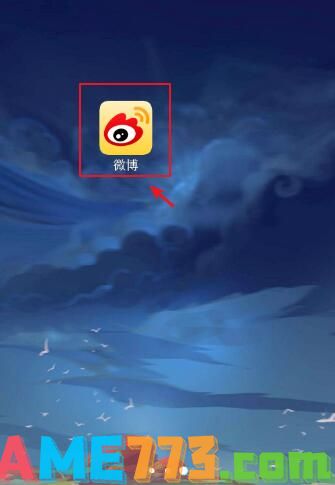
02 进入页面,输入账号和密码,点击登录。
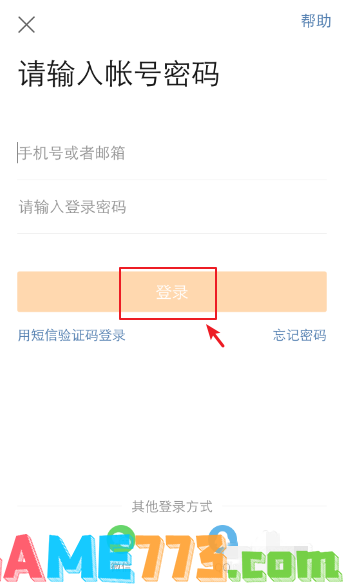
03 登录成功后,选择一个微博用户。
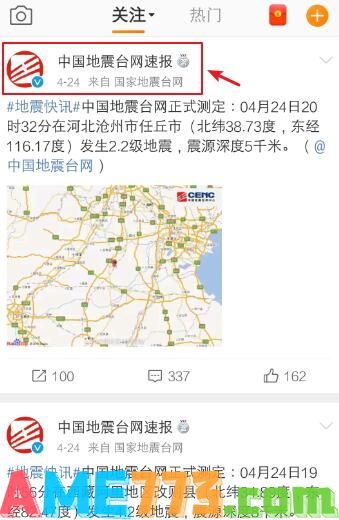
04 进入页面,工具栏点击私信,有些是点击“聊天”。
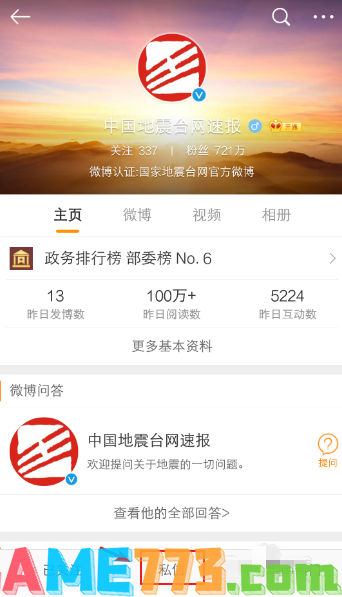
05 进入页面,输入私信的文字,比如:你好,点击发送。
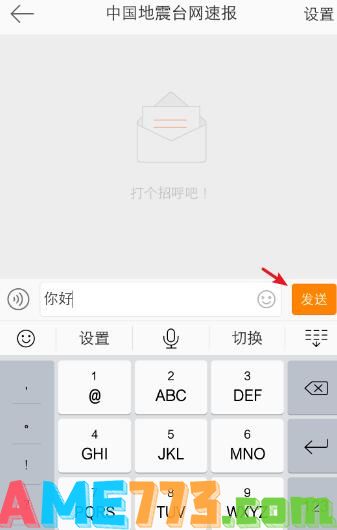
06 发送成功后,这就是在手机版微博私信的方法。
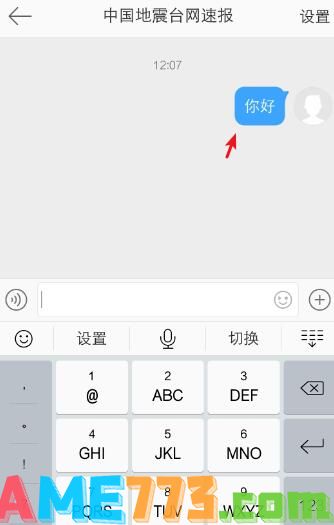
07 打开电脑上的浏览器,登录新浪微博。
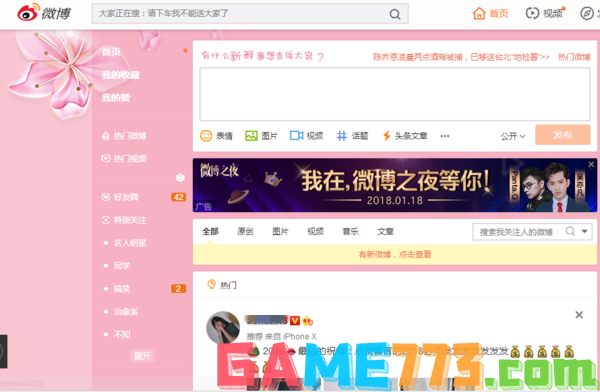
08 在右边找到我的关注,找到你想私信的人。
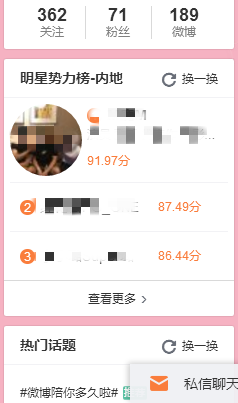
09 点击你想私信的人的头像进入他的微博。
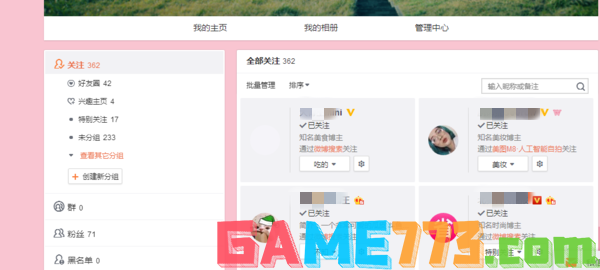
10 进入他的微博后可以看到头像下有一个私信,点进去就可以发送私信了。
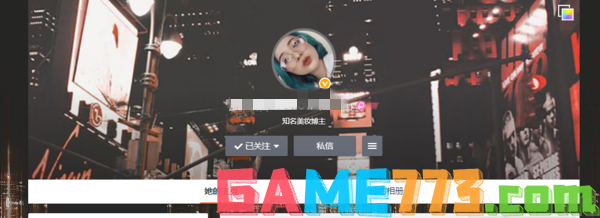

照片美化 211.58MB
美图秀秀2024最新免费版下载这是一款当今时代最受欢迎的免费图片处理软件,能够将用户的所有照片,都变得非常好看。在2024美图秀秀新版免费下载中,我们可以进行素材的选取,点击进入素材库,

出行购物 93.55MB
携程旅行app官方下载这是一款致力服务用户出行的手机软件,这个软件的公司规模庞大,并且也是我们日常出行进行使用到的软件。在携程旅行官方正版app免费下载中,我们可以进行提前的预定服务,

出行购物 25.94MB
拼多多app官方下载这是一款目前国内电商购物热门的软件之一,也是广大的消费者用户首选的购物软件。拼多多app官方下载安装作为目前国内主流的电商软件,其实早在很久之前就已经在国外上市了,

影音播放 63.05MB
快手极速版下载2024年最新版免费这是一款短视频播放软件,非常符合年轻人的视觉体验。在快手极速版下载2023年最新版免费下载上,我们可以登录自己的快手账户,然后就能同步快手正版的账号数据。

生活服务 67.81MB
豆包app下载这是一款由抖音推出的全新智能AI回答软件,能够帮助用户解决生活中的各种问题。并且在豆包app下载安装中,我们可以一键登录我们的抖音账户,就可以进行体验软件的所有功能了。

出行购物 88.48MB
阿里巴巴新版本下载这是一款阿里巴巴旗下的电商批发采购软件,在这里集结了大量的进口淘宝卖家。并且用户在阿里巴巴新版本下载安装上,我们可以根据自己的购物需求,进行查询各个商品的价格......

系统工具 352MB
随着腾讯旗下的qq同步助手2.0苹果下载安装上线,以及为很多人解决了关于在不同手机之间践行同步传输文件的问题了。qq同步助手下载安装苹果手机中我们可以将联系人、短信’通话记录、应用软件等多种文件进行云传输拉私运用到另一台手机中去。

系统工具 352.18M
夸克下载安装免费版是现在大家最经常使用的一款浏览器软件。其中夸克内购版整个页面设计的也是比较简单,颜色也是非常单色,但是软件中也是拥有很多功能,而且现在也是有很多用户都是经常使用。

系统工具 341.3M
百度地图是很多用户都会在路线不知道该要怎么走的时候选择导航软件,在这个百度地图下载2024年最新版免费中还配备了人工智能ai的功能,百度地图下载app下载安装免费官方用科技的力量为你进行智能实现并规划最近并最有效的路线。

资讯阅读 254.47M
晋江小说阅读无限晋江币版是现在一款非常受欢迎的原创文学软件。其中晋江小说阅读免费版下载不仅支持各种线上网络书籍,而且用户们也是可以选择将本地书籍也是可以支持一键导入的。